Idag släpptes den populära Linuxdistributionen Ubuntu i en ny version.
Ubuntu är ett helt gratis operativsystem som man kan använda istället för Windows (som kostar pengar). Jag ska senare skriva lite om för och nackdelar med de olika operativsystemen men om du inte orkar vänta tills dess är det bara att ta sig till Ubuntus svenska hemsida och ladda ner den senaste versionen och testa. Den senaste versionen är 8.10 Intrepid Ibex, där 8.10 står för år 2008 och månad 10 vilket alltså är när den släpptes.
Jag vill testa, hur gör jag?
Det finns flera möjligheter om man vill pröva på att använda Ubuntu.
1. Om man inte vill ändra något på sin dator utan bara vill se hur Ubuntu ser ut och känna lite på det är det inga problem. När du har laddat hem och bränt ut skivan startar du om datorn med skivan i cd läsaren. Nu kommer datorn startas från skivan istället för hårddisken och du får upp en meny där du väljer språk. Därefter är det bara att välja alternativet “Prova Ubuntu utan att göra ändringar på din dator” och vänta på att Ubuntu starts.
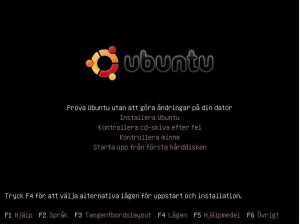
Observera att eftersom en CD är mycket långsammare än en dator vilket betyder att det kommer ta en stund för systemet att startas och det kommer inte vara lika snabbt som om det vore installerat på datorn. Det här märks framförallt om du använder en lite äldre dator med begränsad mängd arbetsminne.
2. Det andra alternativet är att installera Ubuntu som vilket annat windowsprogram som helst, vilket du gör genom att starta skivan när du är inloggad i Windows. Du kommer då få upp en meny där du kan välja “Install inside Windows” vilket tar dig till en ny meny där du bland annat väljer språk, användarnamn och lösenord för din Ubuntuinstallation.
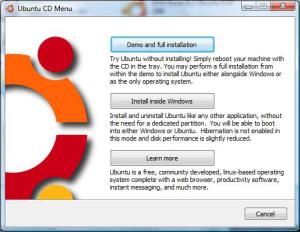

När installationen är klar kan du starta om din dator och under uppstarten kommer du få en ny meny där du kan välja Ubuntu eller windows.
Om du inte länge vill ha Ubuntu installerat kan du avinstallera det som vilket annat wiondowsprogram som helst genom “Lägg till/ta bort program” som du hittar i kontrollpanelen.
3. Det tredje alternativet är att göra som i alternativ 1 och sedan starta installationen med hjälp av genvägen som ligger på skrivbordet.
Installationsprogrammet är väldigt enkelt består inte av särskilt många steg, men tänk på att inte använda hela hårddisken till installationen om du fortfarande vill ha kvar din windowsinstallation. Det finns en bra guide som visar hur installationen går till här.


1 svar på ”Ubuntu”